느린 WordPress 관리자 패널을 수정하는 방법? [10가지 최선의 방법]
게시 됨: 2022-03-06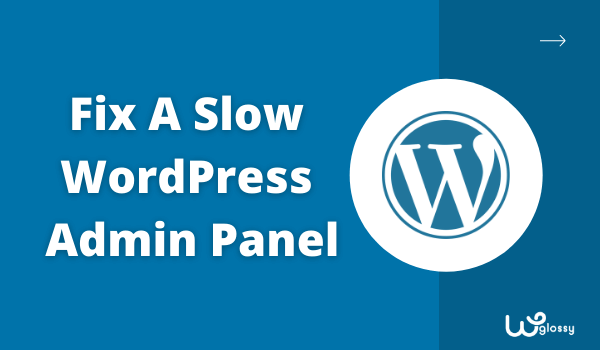
많은 WordPress 웹 사이트 소유자는 종종 WordPress 대시보드가 왜 그렇게 느린지 묻습니다. 당신은 또한 느린 WordPress 관리자 패널로 고통받는 사람들 중 하나입니까? 그렇다면 올바른 위치에 있습니다. 여기에서는 이 문제를 해결하고 WP 대시보드가 제대로 작동하도록 하는 가장 좋은 방법에 대해 설명합니다.
WordPress 웹 사이트는 오늘날 우수한 서비스로 기업가들 사이에 널리 퍼져 있습니다. 그러나 웹 사이트 관리에 WordPress를 사용하는 동안 일부 문제는 기술적으로 해결해야 합니다. 대시보드에서 작업하는 동안 경험이 더욱 향상됩니다.
사이트를 관리할 때 매우 답답하고 속도가 너무 느려서 짜증이 나기 시작합니다. 지식이 부족하여 진흙탕에 빠져 빠져나오지 못하는 기분입니다. 그럼, 개요를 시작하겠습니다!
느린 WordPress 관리자 패널 – 개요
WordPress는 단순한 인터페이스로 인해 많은 사람들이 선호하는 매우 인기 있는 콘텐츠 관리 시스템입니다. 그러나 이 사용자 인터페이스는 속도가 느려지면 골칫거리가 될 수 있습니다. WP 느린 관리자 패널은 섹션을 열거나 작업을 수행하는 데 몇 분이 걸릴 수 있습니다.
느린 속도의 WordPress 대시보드의 경우 몇 가지 간단한 단계만 수행하면 됩니다. 먼저 WordPress 관리자 패널이 왜 그렇게 느린지 원인을 파악하십시오. 다음 단계는 WordPress 대시보드를 느리게 하는 이러한 결함을 제거하는 방법을 찾는 것입니다.
WordPress 대시보드가 느린 이유는 무엇입니까?
WordPress 대시보드의 느린 속도는 자주 발생하지 않지만 웹 사이트 소유자가 직면하는 경우가 있습니다. 여기에는 많은 이유가 있을 수 있습니다. 그러나 여기에서는 일반적으로 발견되는 것들에 대해서만 논의할 것입니다.
WordPress 관리자 패널이 느린 이유는 무엇입니까?
- 호스팅이 과중하거나 약합니다.
- 무거운 플러그인이 설치되어 있는지 확인하십시오.
- PHP 버전이 오래되었습니다
- 워드프레스 하트비트 API 확인
- 지저분하거나 혼란스러운 데이터베이스가 있을 수 있습니다.
- WordPress 메모리는 제한되어 있습니다.
- 너무 많은 콘텐츠 로딩
- 불필요한 위젯이 있는지 확인
느린 WordPress 관리자 패널을 수정하는 10가지 쉬운 방법
WordPress 작업 대시보드 또는 관리자 패널을 느리게 할 수 있는 원인 또는 이유에 대해 논의했습니다. 이제 이러한 결함을 제거하여 WP 대시보드가 더 빠른 속도로 원활하게 작동하도록 하는 방법을 살펴보겠습니다.
느린 WordPress 관리자 패널을 수정하는 방법에 대해 알아보겠습니다!
WordPress 관리자를 더 빠르게 만드는 방법?
- 더 나은 웹 호스팅으로 이동
- 느린 플러그인 교체 또는 제거
- 워드프레스 버전 업데이트 유지
- Heartbeat API 제어 시도
- 정기적으로 데이터베이스 정리
- 더 많은 WordPress 스토리지 얻기
- WordPress 대시보드를 밝게 유지
- 원하지 않는 위젯 제거
- Cloudflare CDN 사용(프로 플랜)
- 최신 버전의 PHP 사용
1. 더 나은 웹 호스팅으로 이동
온라인 비즈니스가 있는 경우 효율적이고 빠른 웹 호스팅은 결코 선택 사항이 아닙니다. 사실, 그것은 당신의 필요입니다. 따라서 웹호스팅 서비스가 만족스럽지 않다면 즉시 더 나은 서비스로 이동하는 것을 고려해야 합니다. 최고의 기능을 제공하는 Cloudways를 항상 추천합니다.
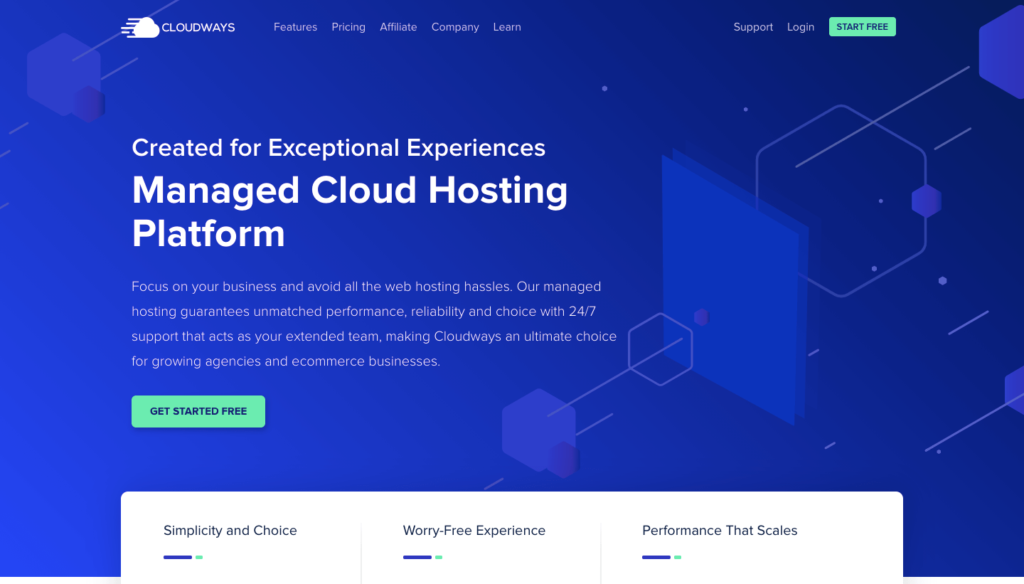
웹호스팅 서비스를 제공하는 CPU는 모든 웹사이트를 위한 특정 공간을 가지고 있습니다. 한 번에 특정 수의 사용자만 웹사이트에 액세스할 수 있습니다. 제한을 초과하면 웹 사이트 로딩 속도가 느려질 수 있습니다. 데이터베이스에서 실행되는 경우 높은 CPU 사용량을 줄여야 합니다.
또한 웹사이트의 " Time To First Byte "(TTFB)를 확인하십시오. 사이트가 사용자로부터 들어오는 요청에 얼마나 반응하는지입니다. TTFB가 적을수록 웹 사이트가 더 빨리 응답합니다. 따라서 더 나은 UX를 위해 사이트 반응성으로 작업해야 합니다.
Cloudways 관리 호스팅을 통해 고주파 Vultr 서버에서 호스팅되는 내 블로그의 속도와 TTFB 점수를보십시오. 예, 100% 및 80ms입니다(스크린샷에 표시됨). 웹 자산을 이 클라우드 호스팅으로 마이그레이션하고 느린 WordPress 문제를 쉽게 해결하십시오.
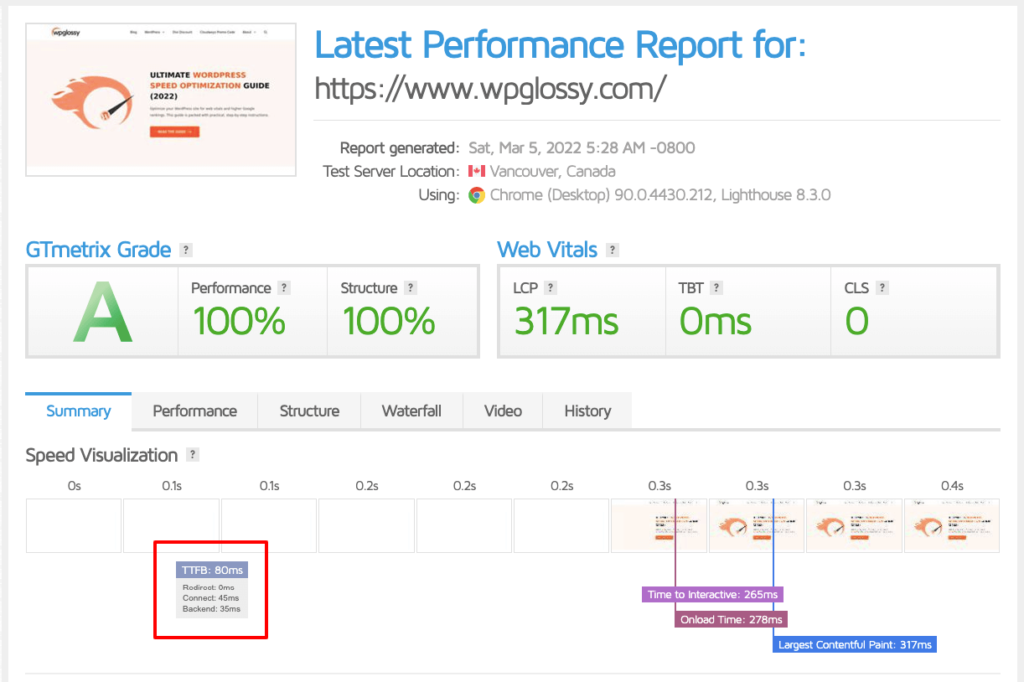
2. 느린 플러그인 교체 또는 제거
워드프레스 사이트를 처음 구축했을 때 매우 빨랐던 것을 기억하십니까? 플러그인이 추가되면서 속도가 느려졌고 이제 웹사이트의 느린 속도를 없애기 위해 왔습니다. 그러나 플러그인이 웹사이트 속도 저하에 대한 책임이 있다는 의미는 아닙니다.
실제 범인은 수행하는 데 많은 전력과 메모리가 필요한 무거운 플러그인입니다. 그러나 여기서 문제는 플러그인이 리소스를 많이 사용하는지 여부를 어떻게 알 수 있는지에 대한 것입니다. 플러그인도 작동하므로 모든 플러그인을 제거할 수는 없습니다.
플러그인을 확인하고 리소스가 많은 플러그인을 확인하는 많은 도구를 사용할 수 있습니다. 그런 다음 해당 플러그인을 제거하거나 속도 플러그인으로 교체할 수 있습니다. 그러한 도구 중 하나는 사이트 속도를 늦추는 플러그인을 지적하는 " 쿼리 모니터 "입니다.
3. 워드프레스 버전 업데이트 유지
최신 버전에서 버그와 문제가 해결되었으므로 항상 업데이트된 버전의 WordPress를 사용하세요. 또한 이전 버전보다 빠르고 우수한 성능을 제공합니다. 따라서 최신 WordPress 버전으로 이동하고 느린 WordPress 관리자 패널을 수정하는 것이 가장 좋습니다.
WordPress를 업데이트하려면 대시보드 > 설정 으로 이동하여 알림을 확인하세요. 업데이트가 있으면 반드시 알림을 받게 됩니다. 또한 업데이트 페이지에서 확인하십시오. " 지금 업데이트 "를 클릭하여 업데이트 프로세스를 시작하십시오.
4. Heartbeat API 제어하기
WordPress 웹 사이트의 하트비트 API를 제어하면 웹 사이트의 로드를 줄이고 속도를 향상시키는 데 도움이 될 수도 있습니다. Heartbeat API는 웹 서버와 사이트 대시보드 간의 통신을 담당합니다.
웹사이트의 대시보드에서 작업할 때 특정 시간이 지나면 데이터가 자동으로 저장됩니다. 또한 편집기에서 작업하는 동안 15초마다 AJAX 요청을 보냅니다. 나머지 관리자 패널에 대해 60초 후에 요청이 전송됩니다.

Heartbeat API를 제어하기 위해 요청 전송 빈도를 줄이거나 비활성화하는 데 도움이 되는 Heartbeat Control 플러그인을 사용할 수 있습니다. 플러그인 설정으로 이동하여 거기에서 요청 전송 빈도를 줄이십시오. 작동하지 않으면 자동 저장 기능을 비활성화하는 것이 좋습니다.
5. 정기적으로 데이터베이스 정리
IA WooCommerce 스토어 소유자는 WordPress 백엔드 속도를 높이기 위해 데이터베이스 정리를 고려해야 합니다. WooCommerce Stores는 종종 데이터베이스에 만료된 일시적인 형태로 많은 블로트웨어를 수집합니다.
데이터베이스에서 불필요한 블로트웨어를 삭제해도 웹사이트에 부정적인 영향을 미치지 않습니다. 단, 사이트 순위를 좌우할 수 있는 필수 파일은 삭제하지 않도록 주의하세요.
쉽게 만들려면 WP 최적화 플러그인 또는 불필요한 블로트웨어를 삭제하는 데 도움이 되는 기타 프리미엄 플러그인을 사용하십시오. 또한 일부 프리미엄 플러그인은 특정 시간(예: 3일 또는 1주) 이후에 데이터베이스에서 블로트웨어를 자동 삭제하는 시간을 설정하도록 제안합니다.
6. 더 많은 WordPress 스토리지 확보
모든 워드프레스 웹사이트에는 특정 PHP 메모리 제한이 있어 대부분 충분합니다. 그러나 때로는 무거운 웹 사이트의 경우 이 메모리가 충분하지 않아 WordPress 관리자 패널이 느리게 로드됩니다.
이러한 상황에서 PHP의 메모리 제한을 늘리는 것은 사이트 로딩 속도를 향상시키는 간단한 해결책이 될 수 있습니다. 따라서 호스트에 PHP 메모리 제한을 늘리도록 요청하십시오. 대부분의 호스트는 많은 조사 없이 이를 수행합니다.
메모리 제한을 수동으로 늘리려면 "define('WP_MEMORY_LIMIT', '256M');" 을 추가해야 합니다. " wp-config.php 파일 ." 상단에 그러나 호스트가 메모리 제한 증가를 거부하는 경우 호스트 지원 팀에 문의하십시오. 다른 경우에 남은 유일한 옵션은 호스트를 변경하는 것입니다.
7. WordPress 대시보드를 밝게 유지
WordPress 대시보드를 가능한 한 가볍게 유지하십시오. 밝게 유지한다는 것은 WordPress 대시보드에 표시되는 콘텐츠를 제한한다는 의미입니다. 대시보드의 콘텐츠가 적으면 대시보드를 로드하는 데 필요한 시간이 줄어들어 궁극적으로 웹 사이트 속도가 빨라집니다.
설정을 방문하고 화면 옵션으로 이동하여 대시보드에 표시되는 콘텐츠를 제한하기만 하면 됩니다. 여기에서 대시보드가 한 번에 표시하는 게시물 또는 페이지 수를 변경할 수 있습니다.
전자 상거래 상점은 대시보드의 첫 번째 페이지에 표시되는 제품을 줄여야 합니다. 페이지 하단에 "다음 페이지" 옵션이 표시되면 문제가 되지 않습니다. 그러나 느린 WordPress 관리자 패널 속도는 수정됩니다.
8. 원하지 않는 위젯 제거
대시보드에서 불필요한 위젯을 제거하거나 비활성화하는 것도 사이트 속도를 높이는 데 상당한 도움이 될 수 있습니다. 위젯이 많을수록 대시보드에 더 많은 콘텐츠를 로드해야 하므로 더 많은 시간이 걸립니다. 따라서 대시보드에 필요한 위젯만 유지하십시오.
WordPress 웹 사이트를 구축할 때 기본적으로 많은 위젯이 대시보드에 추가됩니다. 그러나 이러한 위젯의 대부분은 새 위젯 및 이벤트 위젯과 같이 쓸모가 없습니다. 저 위젯들을 보세요!
플러그인을 비활성화하려면 무료 위젯을 사용하여 대시보드에서 제거하십시오. 불필요한 위젯을 비활성화하는 데 도움이 되는 일부 프리미엄 플러그인도 사용할 수 있습니다. 때로는 다른 플러그인에도 위젯이 있습니다. 위젯 옵션 플러그인은 필요하지 않은 경우 제거할 수도 있습니다.
9. Cloudflare CDN(프로 플랜) 사용
WordPress 대시보드 속도를 향상시키는 또 다른 방법은 Cloudflare CDN Pro를 사용하는 것입니다. 때때로 WordPress는 일부 외부 맬웨어 또는 바이러스로 인해 성능이 저하됩니다. 이러한 문제를 방지하기 위해 CDN을 제공하는 호스팅에서 도움을 받을 수 있습니다.
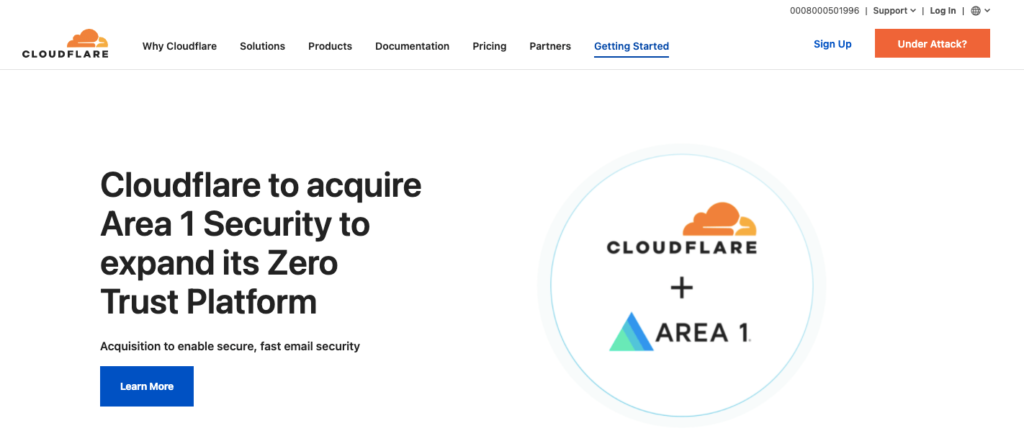
Cloudflare는 성능과 보안 면에서 뛰어난 웹 호스팅 제공업체입니다. WordPress 웹 사이트를 DDoS 공격으로부터 방지하고 CDN, DNS 및 업그레이드된 DDoS 완화를 제공합니다.
Cloudflare는 무료 요금제를 제공하지만 웹 사이트의 가장 기본적인 요구 사항이 부족하기 때문에 그다지 눈에 띄지 않습니다. Pro Plan 또는 Cloudflare CDN은 높은 표준으로 인해 최고의 호스트입니다.
10. 최신 버전의 PHP 사용
WordPress 업데이트는 WordPress 웹 사이트가 구축된 프로그래밍 언어를 업데이트해야 함을 의미합니다. 대부분 워드프레스 웹사이트는 하이퍼텍스트 전처리기(PHP)를 사용하여 구축됩니다. 서버에 설치된 PHP 버전은 WordPress 사이트 속도를 나타냅니다.
WordPress는 이전 버전의 PHP에서도 실행되지만 더 나은 성능을 위해서는 최신 버전이 더 효과적입니다. 예를 들어, PHP 7.3은 PHP 5.6의 3배 이상을 수행합니다. 이것이 WordPress가 PHP 업데이트에 대한 알림을 자주 보내는 이유입니다.
PHP를 업데이트하려면 호스트에 문의하세요. 호스트 대시보드를 통해 수행할 수 없는 경우 해당 지원 팀을 방문하세요. 그래도 PHP를 업데이트할 수 없다면 호스트 변경을 고려해야 합니다. Cloudways 호스팅에서 몇 번의 클릭으로 PHP 버전을 업데이트하십시오.
서버 > 서버 관리 > 설정 및 패키지 > 패키지 로 이동합니다.
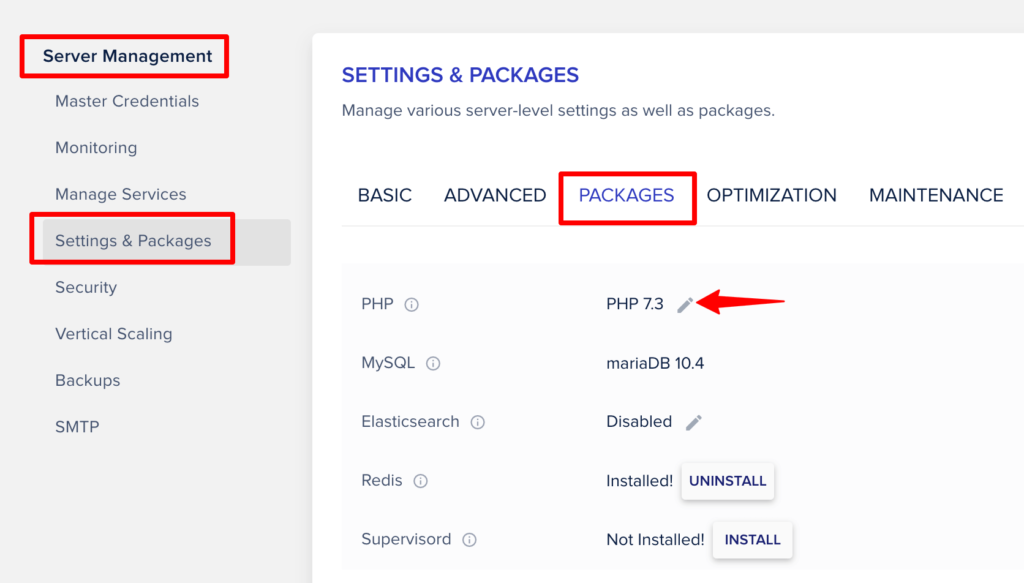
버전을 편집하고 " 저장 "을 클릭합니다.
자주 묻는 질문(FAQ) – WordPress 관리자를 더 빠르게 만들기
1. WordPress 관리자 패널의 속도를 높이려면 어떻게 합니까?
WordPress 관리자 패널의 속도를 높이려면 적절한 절차를 거쳐야 합니다. 그러나 호스트 전환, 리소스를 많이 사용하는 플러그인 제거, PHP 버전 업데이트, 연결 문제 해결, 데이터베이스 정리는 효과가 있을 수 있습니다.
또한 하드웨어나 장치에 문제가 있을 수 있으므로 업그레이드를 고려하십시오. 대시보드에 위젯이 많을수록 성능이 저하될 수 있으므로 불필요한 위젯을 찾아 제거하십시오.
2. WordPress 관리자 패널이 왜 그렇게 느린가요?
WordPress 관리자 패널은 한 가지 또는 여러 가지 이유로 인해 느려질 수 있습니다. 서버에 설치된 이전 PHP 버전으로 인해 WP 대시보드가 느리게 작동할 수 있습니다. 때로는 사이트 속도를 저하시키는 지저분한 데이터베이스 문제입니다.
또한 웹 호스팅 서비스 제공업체가 사이트의 트래픽을 감당할 만큼 강력하지 않을 수 있습니다. 불필요하거나 리소스를 많이 사용하는 플러그인도 WP 대시보드 속도를 늦추는 역할을 합니다.
3. 어떤 플러그인이 관리자 패널의 속도를 늦추나요?
모든 플러그인이 느린 WP 대시보드를 책임지는 것은 아닙니다. 대부분 리소스가 많이 사용되는 플러그인은 느린 WordPress 웹 사이트 관리자 패널의 원인입니다. Jusy는 "Query Monitor"와 같은 여러 도구를 통해 무거운 플러그인을 확인합니다.
4. 플러그인 없이 WordPress 사이트의 속도를 높이려면 어떻게 해야 합니까?
플러그인의 도움 없이 PHP 버전을 업데이트하거나 호스트를 변경하여 웹사이트 속도를 높일 수 있습니다. 또한 장치의 하드웨어를 개선하고 데이터베이스를 정리해야 합니다.
결론: 느린 WordPress 관리자 패널 수정
워드프레스 대시보드가 느린 이유와 워드프레스 대시보드 속도를 높이는 방법에 대한 내용이었습니다. 앞서 언급했듯이 느린 WordPress 관리자 패널을 처리하는 것은 신중하게 다루어야 하는 기술적 작업입니다.
양질의 호스트를 선택하고 WordPress 또는 PHP를 업그레이드하는 것과 같은 단계는 대시보드와 웹사이트의 프런트 엔드에 모두 영향을 미칩니다(긍정적으로). 반면에 플러그인 제거 및 위젯 비활성화와 같은 작업은 전적으로 대시보드의 성능에 중점을 둡니다.
WordPress 백엔드 속도를 높이기 위해 이 게시물에서 논의한 전략이 문제를 해결하는 데 도움이 되기를 바랍니다. 여전히 궁금한 점이 있으면 의견 섹션이 열려 있습니다. 부담 없이 문의해 주시면 기꺼이 안내해 드리겠습니다.
